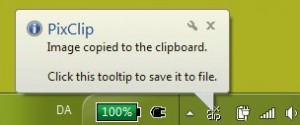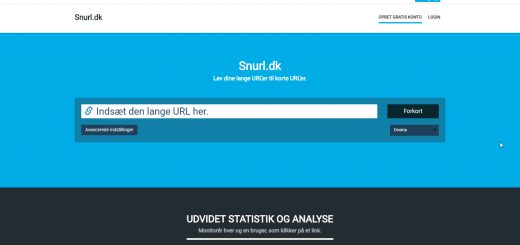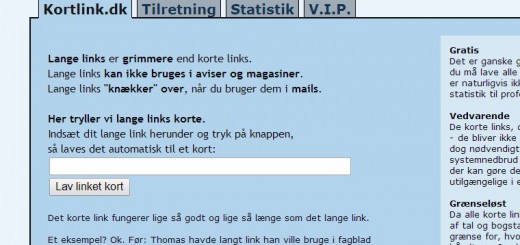www.pixclip.net
På hjemmesiden www.pixclip.net får man mulighed for at downloade et program, som kan tage skærmbilleder på computeren. Programmet virker til Windows og til Linux. Det gør i princippet det samme som klippeværktøjet i Windows, dog på en række punkter bedre. Programmet er et såkaldt beta-program, hvilket vil sige, at der kan være ting, som ikke virker. Det er dog gratis og i skrivende stund har jeg ikke oplevet nogen problemer.
Sådan gør du
Programmet er egentlig sat fint op fra begyndelsen. Det kan dog være en god idé at lave en tastaturgenvej. Dermed kan man trykke en bestem kombination på tastaturet og få programmet til at starte automatisk.
- Hent programmet via hjemmesiden www.pixclip.net.
- Pak filerne ud.
- Når programmet åbnes, så lægger det sig blandt de andre kørende programmer på proceslinjen.
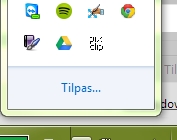
- Højreklik på ikonet “PixClip” og vælg “Options”.
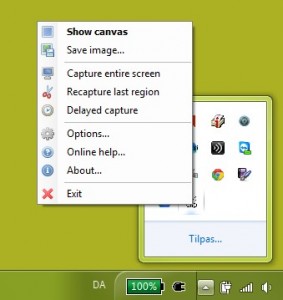
- Under det lodrette faneblad “Operation” kan man tildele forskellige tastaturgenveje.
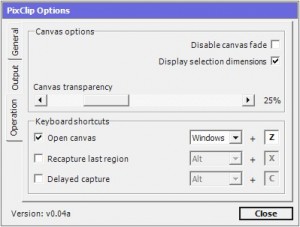
- Nu er du klar. I eksemplet herover er der lavet en tastaturgenvej, hvor man skal trykke på Windows-tasten og Z. Dermed starter programmet.
- Når man har taget et billede, så lægger billedet sig i computerens hukommelse. Man kan derefter trykke CTRL og V inde i fx et skriveprogram, for at sætte billedet ind. Man kan dog også trykke på den boble, som kommer op nederst på siden. Så får man mulighed for at gemme det udklippede som et billede på computeren.